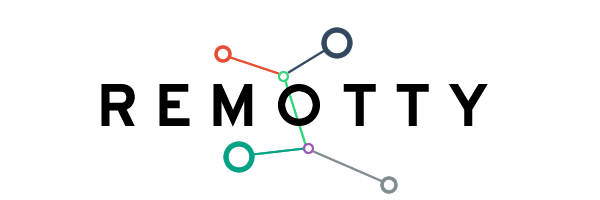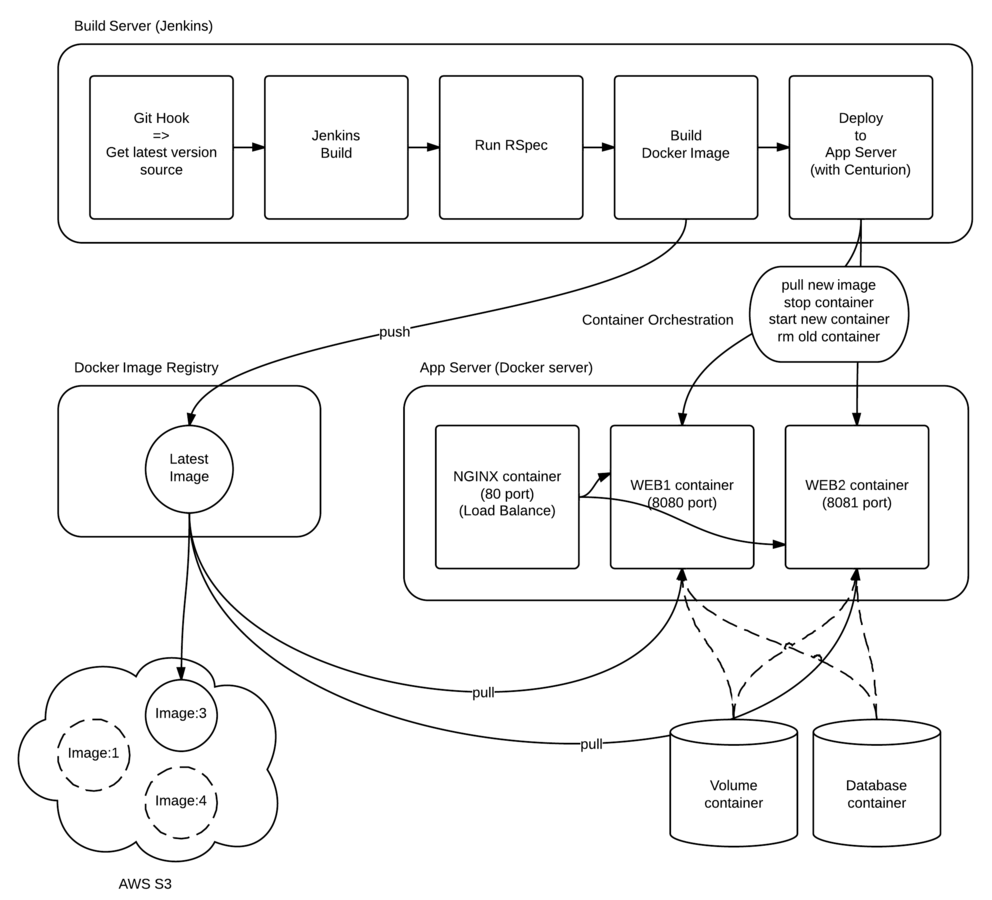배포할때 알면 좋은 TIP
by @subicura
1st DOCKER KOREA study / July 18, 2014
tips
-
Dockerfile
- Log
- Base Image
- Only 1 Process
- Deploy with image
- Volume Container
Dockerfile
1. 적극적으로 cache를 활용
DOCKERFILE CACHE RULE
- (스페이스 하나라도) 명령어가 변할때
- ADD 하는 파일이 수정되었을 때
(예전버전은 ADD는 CACHE가 안됐음)
TIP!!
자주 변하지 않는건 상단에
자주 변하는건 하단에
BUNDLE INSTALL
개선전
ADD . /app
RUN bundle install 개선후
ADD Gemfile /app/Gemfile
ADD Gemfile.lock /app/Gemfile.lock
RUN bundle install
ADD . /app gem은 자주 바뀌는게 아니므로 상단으로 변경함
Dockerfile
2. 필요한 파일만 이미지에 추가
필요한파일?
-
도커 이미지는 구동에 필수적인 파일로 구성
- test/spec 파일은 제외
- 테스트 이미지 파일이 많을 경우 용량이 큼
- 버전관리 파일(.git)은 제외
- 은근 용량 큼
- 임시 파일(temp)은 제외
ADD files
개선전
ADD . /app
개선후
ADD ./app /app/app
ADD ./config /app/config
ADD ./lib /app/lib
ADD ./public /app/public
ADD ./Procfile /app/Procfile
Log
-
로그는 파일대신 STDOUT으로 출력
- 정말 중요한 건 외부연동
- Logstash
- Fluentd
- 등등
로그보기
$ docker logs -f {container_id}
Base Image
Base Image
==
MINIMAL
==
minimal environment
==
minimal server process
Timezone
default timezone : UTC
로그 볼때 불편함
설정하기
RUN ln -sf /usr/share/zoneinfo/Asia/Seoul /etc/localtime
User home
default root home directory : / (not /root)
설정하기
export HOME=/root
Root user
root 계정으로 실행함
간혹 root 계정으로 실행시 경고하는 프로그램이 있음
=
무시
No extra process
no ssh
no syslog
no cron
...
ssh server 설치는 할 수 있지만 하지 마세요
더 자세한건
Only 1 process
가능하면 하나의 컨테이너는 하나의 작업(process)만
하지만 여러개를 실행 못하는건 아님
- supervisord (python)
- foreman (ruby)
- STDOUT 관련 버그있음
- forego (go)
- foreman과 사용법 동일
Deploy with image
CI
-
create image
- push image to private docker registry
Docker Host
-
pull image from private docker registry
- stop container
- start new container
Zero downtime deploy
stop container와 start new container 사이
접속 불가 시간이 존재함
Load Balancing
- haproxy
- hipache
- nginx
minimum - 2 containers
Volume Container
Docker에서 파일을 관리하는 2가지 방법
Data Volumes
Host의 Directory에 Container의 Volume을 mount하여 사용
Data Volume Containers(추천!!)
volume container를 mount하여 사용
Data Volumes
사용법
$ docker run -d -v /upload:/uplaod subicura/webapp
쉽고 간단하지만 관리가 어렵고 모듈화되어 있지 않음
Data Volume Containers
사용법
$ docker run -d --volumes-from appdata subicura/webapp
파일에 바로 접근할 수 없어 언뜻 사용법이 어렵지만
추상화하여 관리할 수 있고 모듈화 할 수 있음
그리고.. 썻다 지웠다 반복도 편함
Create Data Volume Containers
busybox
simplest docker image for data volume(2mb!!!!)
사용법
FROM busybox
VOLUME /data
CMD /bin/sh $ docker build -t subicura/appdata .
$ docker run --name appdata subicura/appdata
또는 심플하게
$ docker run --name app_data -v /data busybox /bin/sh
Backup
백업? 복구?
기본적인 ubuntu image로 Data Volume Container를 마운트 한 후
파일 작업을 수행
$ docker run --volumes-from appdata -v $(pwd):/backup ubuntu \
tar cvf /backup/backup.tar /dbdata
복구는 생략!
시연
LIVE CODING
thank you :)